A couple of years ago I ran into a problem with Crystal Reports. I had used alternating row coloring based on the formula:
if recordnumber mod 2 = 0 then
color(255,200,255)
else
color(255,255,200)
I got:
But now I had to hide some rows bases on a formula, let's say:
{Products.UnitPrice}>50
But now all off a sudden I got irregularities in my alternating row coloring, like this:
After some thinking I created a Running total call Counter:
if {#counter} mod 2 = 0 then
color(255,200,255)
else
color(255,255,200)
And my report was working again!
if recordnumber mod 2 = 0 then
color(255,200,255)
else
color(255,255,200)
I got:
But now I had to hide some rows bases on a formula, let's say:
{Products.UnitPrice}>50
But now all off a sudden I got irregularities in my alternating row coloring, like this:
After some thinking I created a Running total call Counter:
As Type of Summary I used count. As a formula I used:
{Products.UnitPrice}<=50
The opposite of the suppressing formula.
I then replaced the formula for the alternating row coloring with
color(255,200,255)
else
color(255,255,200)
And my report was working again!
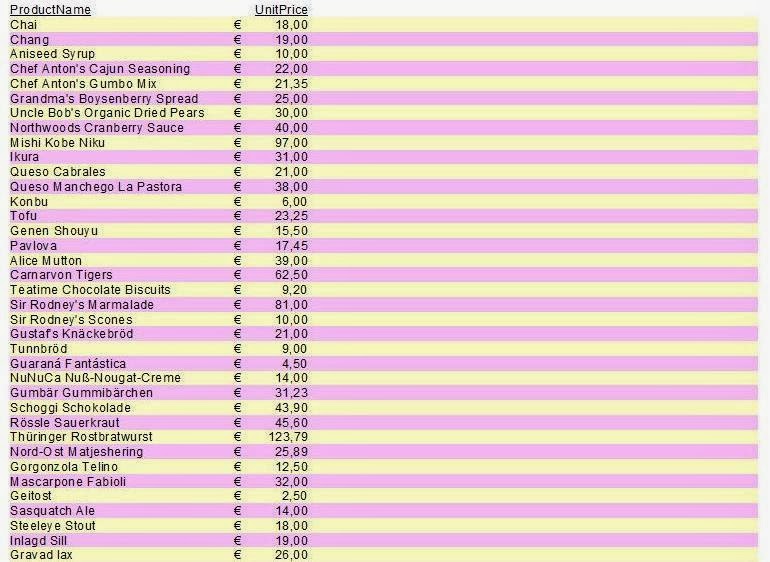


Reacties